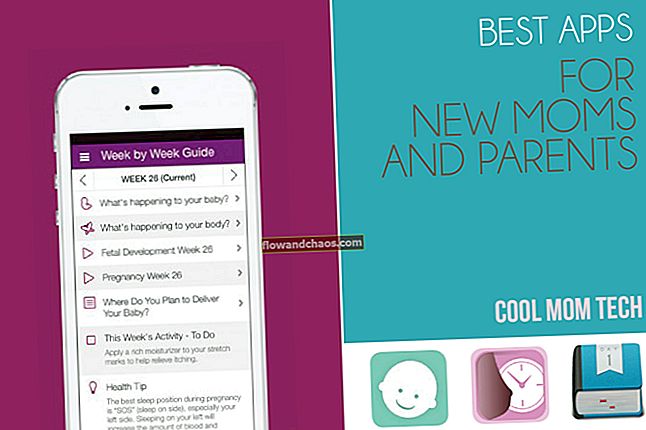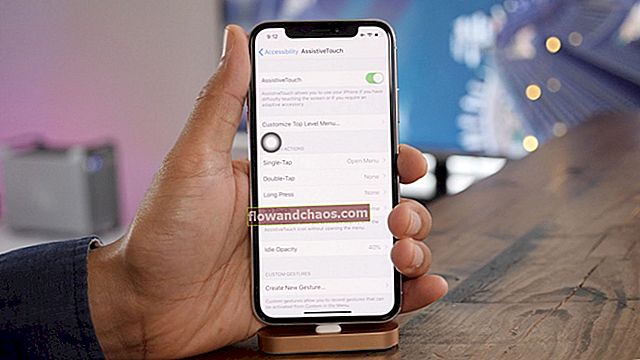A Samsung Galaxy S9 és a Galaxy S9 + fenomenális telefonok, amelyek kiválóak a specifikációk, az ár-érték arány és az általa kínált felhasználói élmény szempontjából. Még a legjobbak is akadhatnak néha, és sok felhasználó a világ minden tájáról beszámolt arról, hogy az ujjlenyomat-leolvasó nem működik a Galaxy S9-en, és az alábbiak szerint javíthatja az alábbi módszerekkel.
Lásd még: A Samsung Galaxy S9 Wi-Fi problémák megoldása
Az ujjlenyomat-szkenner nem működik a Galaxy S9 készüléken - Itt megtudhatja, hogyan javíthatja
1. módszer: Módosítsa a biztonságos zárolási időt a Beállításokban
A legtöbb telefonnak nincs hardverproblémája, mivel a legtöbb felhasználó véleményt mond és megpróbálja azonnal kicserélni telefonját. A Samsung támogatási fórumában közzétett felhasználói megjegyzés alapján úgy tűnik, hogy megoldhatja azt a biztonságos zárolási idő beállításával a beállítások menüben.
- Koppintson a Galaxy S9 telefon Beállítások menüjének megnyitásához
- Görgessen a zárolási képernyő és a biztonság megkereséséhez
- Nyissa meg, és keresse meg a biztonságos zárbeállítások oldalt
- Érintse meg a Biztonságos záridő megnyitásához
- Ha elérte ezt a fázist, válassza az Azonnali bekapcsológombot vagy a Mikor a képernyő elévül
Amikor a bekapcsoló gombbal kapcsolja ki a kijelzőt, gyakran feltételezi, hogy a telefon azonnal zárolva van. Van azonban egy késleltetett időtartam a zárolása előtt. A személyes preferenciák alapján beállítható néhány másodpercre, egy percre vagy annál hosszabbra. Ha megpróbálja az ujjlenyomat-érzékelővel azonnal bekapcsolni a kijelzőt, addig nem fog működni, amíg ténylegesen nincs lezárva.
Az itt említett módszerek követésével megváltoztathatja a biztonságos zárolási időt úgy, hogy telefonja minden alkalommal reagáljon az érintésére.
2. módszer: Határozza meg, hogy a fizikai ujjlenyomat-hardver működik-e
Mielőtt belevágna az őrületbe, hogy megpróbálja kicserélni a telefont, vagy módosítsa a beállításokat, nagyon fontos meggyőződnie arról, hogy a készülék hardveres aspektusa működik-e. Ha az ujjlenyomat-érzékelő megsérült az átmenet során, vagy hiányzik valamilyen alapértelmezett probléma a minőségellenőrzés miatt, akkor feltétlenül ki kell cserélni.
Próbálja meg használni az ujjlenyomatot alkalmazások feloldásához a Samsung Pay alkalmazással, vagy egy olyan alkalmazással, mint a LastPass, amelyhez hozzáféréshez ujjlenyomat-ellenőrzést igényel. Ha nincs probléma a hardverrel, akkor hibátlanul fog működni. Ismét megpróbálhatja kinyitni a telefonját. Ha nem, akkor a probléma a szoftverrészben rejlik, és módosíthatja a beállításokat, vagy megvárhatja, amíg a Samsung a közeljövőben kiadja a frissítést.
3. módszer: Állítsa vissza az ujjlenyomat-gombot a Galaxy S9 készüléken
A módszer mind a Samsung Galaxy S9, mind az S9 Plus okostelefonokra vonatkozik. Lehet, hogy bonyolultnak hangzik, ezért az egész módszert apró lépésekre bontottuk, amelyek könnyen érthetők. Ahelyett, hogy egyszerre megpróbálná felfogni az egészet, tegyen egy-egy lépést az utasítások betartásával, és végül úton lesz ahhoz, hogy a gomb megfelelően működjön.
- Nyissa meg a Beállítások menüt a Samsung Galaxy S9 okostelefonon
- Görgessen lefelé az opció megtalálásához; Képernyő zárolása és biztonság
- Valószínűleg legfeljebb öt ujjlenyomatot mentett el benne, hogy könnyedén kinyithassa készülékét
- Győződjön meg róla, hogy törli őket, nyom nélkül
- A törlés után indítsa újra a telefont. Ezt úgy teheti meg, hogy néhány másodpercig lenyomva tartja a bekapcsológombot, és válassza az újraindítás lehetőséget
Új ujjlenyomatok létrehozása
- Ha a készülékén már tárolt ujjlenyomatok megsérültek, vagy a fájlok nem érhetők el, akkor az érzékelő lehet, hogy nem érzékeli, amikor megnyomja
- Hozzon létre új ujjlenyomat-készletet
- Kezdje a Beállítások, a Képernyőzár és a Biztonság megnyitásával, és állítsa be az ujjlenyomatokat
- A szervizmenü eléréséhez az okostelefon tárcsázóján tárcsázhatja a * # 0 * # számot is
- Válassza az Érzékelők, majd az Ujjlenyomat lehetőséget
- Érintse meg a Normál elemet, és indítsa újra a készüléket a probléma megoldásához

4. módszer: Tiltsa le az aktív ujjlenyomat-kézmozdulatokat
Bár az ujjlenyomat-mozdulatok nem befolyásolhatják közvetlenül az érzékelőt és annak reakcióját, problémát okozhat a Galaxy S9 Plus telefonon. A rendelkezésre álló lehetőség az, hogy teljesen letiltja, és megnézi, hogy a telefon reagál-e az érintésére, ahogyan azt feltételezik.
- Nyissa meg okostelefonján a Beállítások alkalmazást
- Görgessen a Speciális szolgáltatások opció megtalálásához
- Görgessen tovább, hogy megtalálja az Ujjérzékelő kézmozdulatok oldalt, és tiltsa le a funkciót
- Miután sikeresen kikapcsolta, indítsa újra a telefont
- Várja meg, amíg a telefon elindul, adjon neki egy kis időt, és ellenőrizze, hogy a probléma végre megoldódott-e

5. módszer: Az ujjlenyomat-érzékelő kézi beállítása
A Samsungnak van néhány tippje a kezdőknek, hogy lássák, hogyan kell használni hardverüket, és hogyan lehet megtalálni a problémákat, amikor felmerülnek. Ha az ujjlenyomat-leolvasó nem működik a Galaxy S9-en, akkor visszatérhet a manuális eljáráshoz és az egyik legmegbízhatóbb módszerhez. Bár ez nem nagy változás, mégis sok Galaxy felhasználó számára végre működött az ujjlenyomat-érzékelő, ezért Önnek is ki kell próbálnia.
A telefon kezdeti beállítása során a Samsung azt javasolta, hogy ne nyomja tovább az érzékelőt, hogy rögzítse a nyomtatást. Inkább húzza végig az ujját a hátoldalon található gombon, és minden nehézség nélkül felismeri. Általános szempontból nincs sok értelme, de technikailag működik; ezért javasolta a cég elsősorban. Most meg kell próbálnia az alternatívát.
- Nyissa meg a Beállítások opciót, menjen a Képernyő lezárása és biztonság elemre
- Ügyeljen arra, hogy törölje az összes okostelefonon korábban mentett ujjlenyomatot
- A Samsung megkéri, hogy csúsztassa ujját, és ne érintse meg
- Ne kövesse a tanácsaikat, és tartsa az ujját határozottan az érzékelő gombján, amíg az rögzíti a nyomatokat
- Ismételje addig, amíg az összes ujjlenyomatát el nem menti
- Ügyeljen arra, hogy az ujját minden irányba elforgassa, hogy a sarkok megfelelően legyenek regisztrálva a telefonon
Végezze el a folyamatot, és indítsa újra a telefont. Ellenőrizze, hogy az ujjlenyomat-érzékelő problémamentesen működik-e, és ha működik, akkor a problémái megoldódnak, még mielőtt a Samsung bevezethetné a szoftverfrissítéseket. Ezenkívül nem mindenki eszköze javul meg, mert sok esetben a probléma az eszközzel, annak felépítésével és azzal, hogy a felhasználó hogyan mozgatja az ujját az érzékelő felett.

6. módszer: Megszabadulni a fizikai problémáktól
Sok felhasználó megpróbálja azonnal hibáztatni a gyártót, a hardvert vagy a telefon operációs rendszerét. A Samsung Reddit fórumán folytatott hatalmas vita megerősítette, hogy telefonjuk legújabb verziója egyszerűen fantasztikus. A felhasználók azt javasolják, hogy a korábbi telefonokhoz, például a Galaxy S8-hoz vagy akár a régebbi Galaxy S6-hoz képest, az új Galaxy S9 és az S9 Plus sokkal jobb az egyik pillanatnyi felismerés szempontjából. Soha nem kell kétnél több próbálkozás, még akkor sem, ha először tévedsz.
A fizikai problémák nagyon gyakoriak, amikor az emberek hajlamosak használni a telefonjukat. Gyakran nedves ujjal próbálnak kinyitni, az élelmiszerre vagy olajra kenve az ujjaikat, amelyek ilyen problémákhoz vezetnek. Tegye szokássá tisztítani a hüvelykujját, mutatóujját vagy bármelyik ujját, amelyet elsődlegesen regisztrált, hogy biztonságosan feloldja okostelefonját.
A telefonban használt érzékelő a leggyorsabb és a legpontosabb mind közül - javasolja vélemények és felhasználók a Reddit fórumokon. Egy mély lebontás még a termék gyártási minőségét is feltárta, és a Samsung továbbra is tovább javítja a szoftverfrissítésekkel, de ha a probléma a fizikai énedben rejlik, semmiképpen sem fog kijavítani, hacsak nem teszed meg a szükséges lépéseket.
7. módszer: Keményen törölje a Galaxy S9 gyorsítótárát
Ha az ujjlenyomat-leolvasó nem működik a Galaxy S9-en, és tudnia kell, hogyan javítsa ki, próbálkozzon az okostelefon gyorsítótárának törlésével.
- A telefon újraindításához tartsa lenyomva a bekapcsológombot, növelje a hangerőt és a Bixby gombot
- Törölje a gyorsítótár memóriáját, hogy minden eddig tárolt törlődjön
- Sokkal jobban működik, különösen akkor, ha a Samsung nemrégiben bevezetett egy szoftverfrissítést, és a telefon ujjlenyomat-észlelési problémákkal küzd
- Állítsa be újra az ujjlenyomatot, és próbálja feloldani
- Várhat egy-két napot is, hogy a telefon alkalmazkodjon a mintához
- Ha ez még mindig nem működik, fontolja meg a Samsung Galaxy szervizközpont felkeresését, ahol igény szerint javítják vagy kicserélik

Egy gyors tipp, amelyet minden Samsung tulajdonosnak tudnia kell, hogy az új ujjlenyomatok regisztrálásakor ne csúsztassa ujját, és ügyeljen arra, hogy megérintse az ujjainak különböző területeit. Minél többet koppint, annál nagyobb az esélye annak, hogy a telefon gyorsan fel tudja ismerni az ujját, amikor megpróbálja kinyitni.
Az újonnan piacra dobott Samsung Galaxy Note 9 még egy csodálatos okostelefon az S9 és az S9 + mellett. A hardver, a tervezés és az építés minősége szempontjából kifogástalanok. Hamarosan elindul egy új Android operációs rendszer, és csak annyit kell tennie, hogy kövesse a tippeket, hogy működőképessé tegye annak megerősítését, hogy ez nem hardveres probléma. Számos panasz érkezett az interneten, miszerint az ujjlenyomat-szkenner nem működik a Galaxy S9-en, de könnyen megtudhatja, hogyan lehet javítani, ha követi az itt említett módszerek egyikét vagy mindegyikét, amíg nem működik.